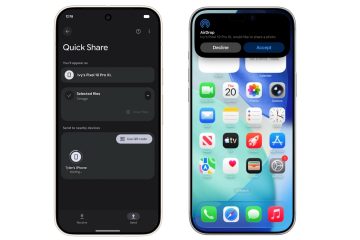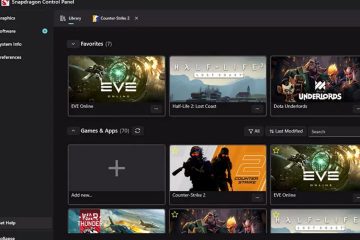USB イーサネット アダプターを使用すると、内蔵イーサネット ポートを必要とせずに、ラップトップまたはデスクトップに安定した有線接続を提供します。新しい Windows ノートパソコンやタブレットの多くは Wi-Fi に依存していますが、アダプターを使用すると、ストリーミング、ファイル転送、オンライン ゲームの速度が向上します。
このガイドでは、アダプターの接続、ドライバーのインストール、一般的な問題の修正、セットアップに適したモデルの選択方法について説明します。
1) デバイスとポートの互換性を確認する
アダプターを接続する前に、USB ポートが期待する速度をサポートしていることを確認してください。ポートの種類をアダプターに一致させると、パフォーマンスの低下や認識の問題が防止されます。

USB ポートの種類を確認する
USB-C ポートと USB 3.0 ポートは、高速で信頼性の高いギガビット パフォーマンスを提供します。古い USB 2.0 ポートは、特に低価格システムや古いシステムでは速度を制限します。
OS サポートを確認する
最新の Windows、macOS、Linux、ChromeOS デバイスのほとんどは、USB イーサネット アダプタを自動的にサポートします。一部の古いバージョンでは、ドライバーまたはチップセット固有のアップデートが必要です。
2) アダプターをコンピューターに接続します
直接 USB 接続すると、アダプターは安定した有線リンクを確立できます。可能な限りハブや延長ケーブルの使用は避けてください。
アダプタを USB ポートに直接接続します
アダプタをラップトップまたはデスクトップの USB-C ポートまたは USB-A ポートに挿入します。直接接続により、ドロップアウトや電源の問題が軽減されます。

イーサネット ケーブルを接続します
イーサネット ケーブルをルーターまたはモデムからアダプターの RJ-45 ポートに接続します。ケーブルは有線接続の物理パスを作成します。
3) ドライバーのインストールまたは確認
ドライバーにより、オペレーティング システムがアダプターを検出および管理できるようになります。ほとんどのユーザーは何も手動でインストールする必要はありませんが、一部のチップセットでは更新が必要です。
Windows ドライバーのセットアップ
Windows は通常、組み込みの更新サービスを通じてドライバーを自動的にインストールします。アダプターが表示されない場合は、デバイス マネージャーを開いて黄色の警告アイコンがないか確認してください。


macOS ドライバーのセットアップ
macOS は、追加のソフトウェアを必要とせずに、ほとんどの USB-C および USB 3.0 イーサネット チップセットを認識します。インターフェースが表示されない場合は、「システム設定」→「ネットワーク」を開いて、アダプターを手動で追加する必要があるかどうかを確認してください。
Linux ドライバーのセットアップ
最も一般的な Linux ディストリビューションは、最初のプラグインに互換性のあるドライバーをロードします。ユーザーは、基本的なハードウェア コマンドを実行するか、システム ログを確認することで、検出を確認できます。
ChromeOS ドライバーのセットアップ
通常、ChromeOS では、アダプターが接続されると自動的にイーサネットが有効になります。ユーザーは、[クイック設定] パネルの [ネットワーク設定] で確認できます。
4) ネットワーク設定を構成します
アダプターが表示されたら、有線インターフェイスに IP アドレスがあることを確認します。通常、有線接続が有効になると優先されます。
接続ステータスを確認する
ネットワーク メニューをチェックして、アダプターに接続が表示されているか、または IP が割り当てられていることを確認します。 Wi-Fi がアクティブなままの場合は、テストとして無効にしてください。
イーサネットを優先接続として設定します
一部のデバイスでは、有線でも Wi-Fi を使用し続けます。ネットワーク メニューで接続の優先順位を調整して、イーサネットが最上位になるようにします。
5) 有線接続をテストします
簡単なテストで、接続が期待どおりに機能することを確認します。混雑した家庭用ネットワークでは、通常、有線のパフォーマンスが Wi-Fi よりも優れています。
速度テストを実行する
承認されたベンチマーク ツールを使用して、有線と無線の速度を比較します。イーサネット経由でレイテンシが低くなり、安定性が向上することがわかります。


速度のボトルネックを特定する
パフォーマンスの低下は、多くの場合、USB 2.0 ポート、老朽化したイーサネット ケーブル、または古いルーター ハードウェアが原因で発生します。テストは、セットアップ内の脆弱なリンクを正確に特定するのに役立ちます。
6) 一般的な USB イーサネット アダプターの問題を修正する
アダプターが認識されない: ポートの障害を除外するために、別の USB ポートを試してください。アダプターがオフラインになった場合は、ドライバーを再インストールするか、デバイスを再起動するか、USB 省電力機能を無効にしてください。 インターネットは機能しますが、 遅い: 1 Gbps ではなく 100 Mbps のネゴシエーションを確認します。イーサネット ケーブルを交換するか、ルーターの高速ポートに差し込みます。 イーサネットが切断され続ける: ケーブルが緩んでいる、ドライバが古い、USB ハブに電力が供給されていないなどにより、中断が発生します。直接接続を使用して、システムのネットワーク コンポーネントを更新します。 100 Mbps のみに制限: これは、低品質のケーブルや古いルーターでよく発生します。ケーブルを交換するか、ネットワーク設定でアダプターを自動ネゴシエーションに手動で設定します。
FAQ
USB イーサネット アダプタは遅延を改善しますか? はい。通常、有線イーサネットは、特に干渉のある環境で Wi-Fi に比べて遅延が少なくなります。
タブレットで使用できますか? USB-C ポートを備えたほとんどの Windows および Android タブレットはイーサネットをサポートしています。 iPadOS は多くの USB-C イーサネット アダプタもサポートしています。
ゲーム コンソールでも動作しますか? 多くのコンソールは、内蔵ポートがない場合でも USB アダプタを介してイーサネットを受け入れます。モデルのアクセサリ サポート リストを確認してください。
ギガビット速度には特別なケーブルが必要ですか? Cat5e または Cat6 ケーブルを使用すると、ほとんどの家庭で完全なギガビット パフォーマンスが保証されます。
概要
アダプタを正しい USB ポートと OS に合わせてください。 アダプターをデバイスに直接接続します。 イーサネット ケーブルをルーターからアダプターに接続します。 OS 設定でドライバーと接続ステータスを確認します。 必要に応じて、Wi-Fi よりもイーサネットを優先します。
結論
USB イーサネット アダプタは、ラップトップ、デスクトップ、タブレットに高速で安定した有線接続を提供します。適切なアダプターを選択し、セットアップ手順に従うと、システムは Wi-Fi よりも優れた速度と信頼性を得ることができます。
それでも速度低下や頻繁な切断が発生する場合は、通常、アダプターを交換するかケーブルをアップグレードすることで問題が解決します。